如何在 Word 中鍵入箭頭
- WBOYWBOYWBOYWBOYWBOYWBOYWBOYWBOYWBOYWBOYWBOYWBOYWB轉載
- 2023-04-16 23:37:014060瀏覽
如何使用自動更正在 Word 中鍵入箭頭
在 Word 中鍵入箭頭的最快方法之一是使用預先定義的自動修正捷徑。如果您鍵入特定的字元序列,Word 會自動將這些字元轉換為箭頭符號。您可以使用此方法繪製多種不同的箭頭樣式。
要使用自動更正在 Word 中鍵入箭頭:
- #將遊標移到文件中要顯示箭頭的位置。
- 鍵入以下字元組合之一:
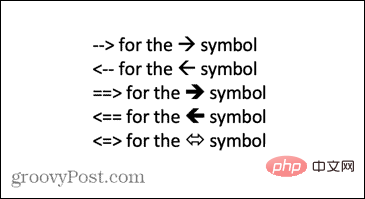
- 如果您不希望將您鍵入的內容修正為箭頭符號,請按鍵盤上的退格鍵會將箭頭變回您鍵入的符號。
如何在自動修正中建立自己的箭頭捷徑
如果上面列出的捷徑沒有產生您想要鍵入的箭頭類型,您可以設定自己的自動更正快捷方式,以使用您選擇的字元組合插入您想要的任何類型的箭頭。
要在自動修正中建立您自己的捷徑:
- #使用下面描述的插入符號方法鍵入要為其建立捷徑的箭頭樣式。
- 選擇箭頭並透過在 Windows 上按Ctrl C或在 Mac 上按 Cmd C來複製它。
- 在 Windows 上,按一下檔案 選單。
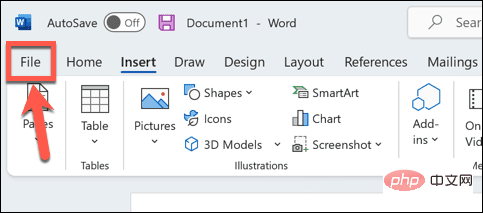
- 從左側選單中選擇選項。
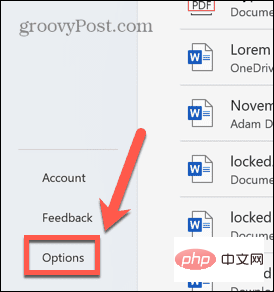
- 選擇校對。
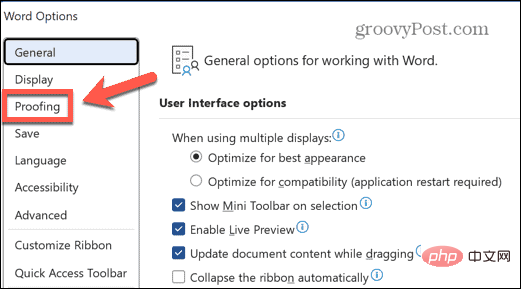
- 點選自動修正 選項 #按鈕。
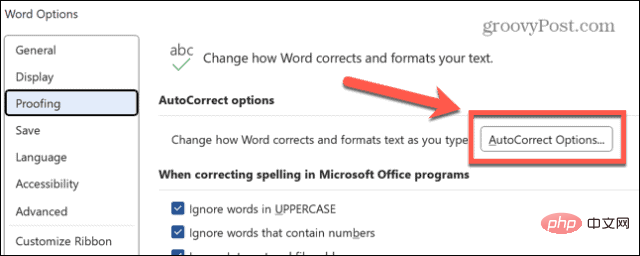
-
透過前往Word > 首選項並選擇自動修正,您可以在 Mac 上存取類似的選單。
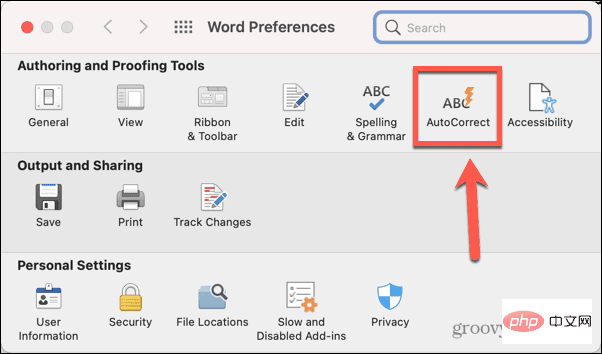
- 您將看到所有目前自動修正捷徑的列表,包括上面顯示的箭頭的捷徑。
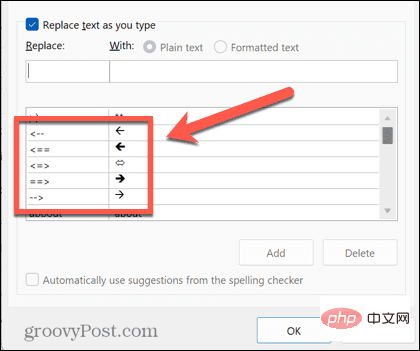
- 在「替換」方塊中,鍵入要使用的捷徑。
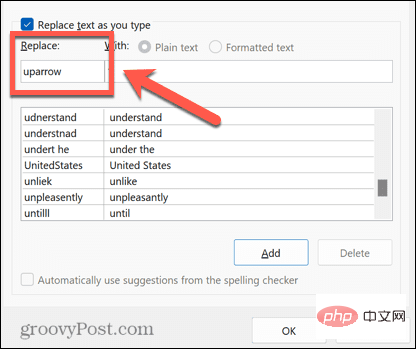
- 將遊標移到With框,然後在Windows 上按Ctrl V或在Mac 上按Cmd V以貼上您之前複製的箭頭。
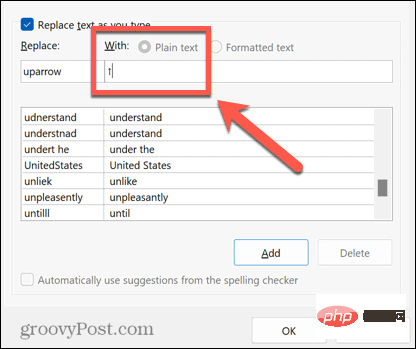
- 點選新增。
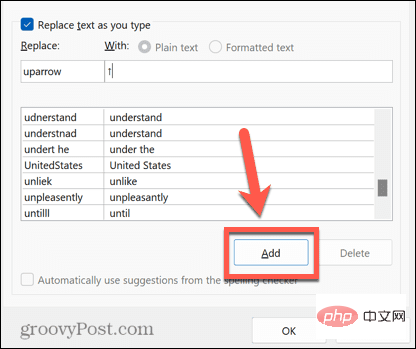
- 點擊「確定」並再次按「確定」以退出Word 選項。
- 選擇您希望箭頭出現的位置,然後鍵入您選擇的捷徑。
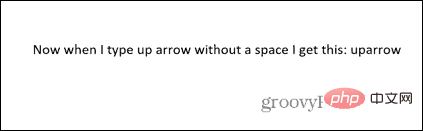
- 按空白鍵,您的文字將變成您選擇的箭頭符號。
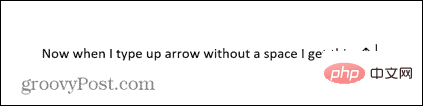
- 您可以針對多種不同的箭頭類型重複這些步驟。記下快捷方式以供將來參考是個好主意。
如何使用符號在 Word 中鍵入箭頭
如果自動修正箭頭不是您需要的類型,您可以透過將它們插入為符號來使用其他一些箭頭類型。這為您提供了更廣泛的選擇,包括向上和向下箭頭以及向左和向右箭頭。
要使用符號在 Word 中鍵入箭頭:
- 將遊標移到您希望箭頭出現的位置。
- 點選插入 選單。
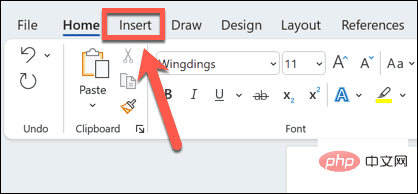
- 點選符號。
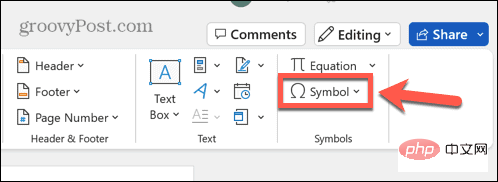
- 選擇更多符號。
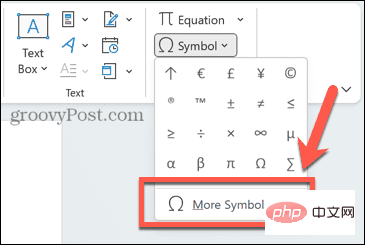
- 對於普通文本,點擊子集下拉清單。
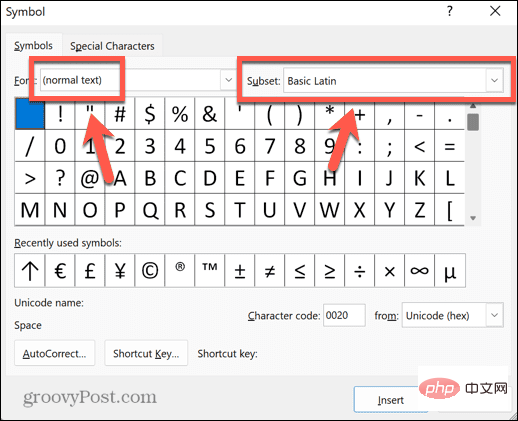
- 向下捲動並選擇箭頭。
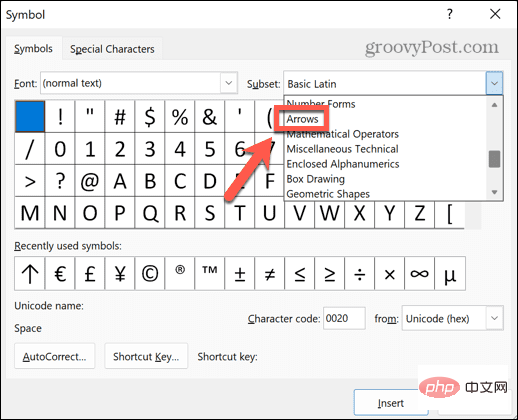
- 從選取範圍中選取一個箭頭。
- 如果您需要更多選項,請點擊字體下拉選單,向下捲動並選擇Wingdings。
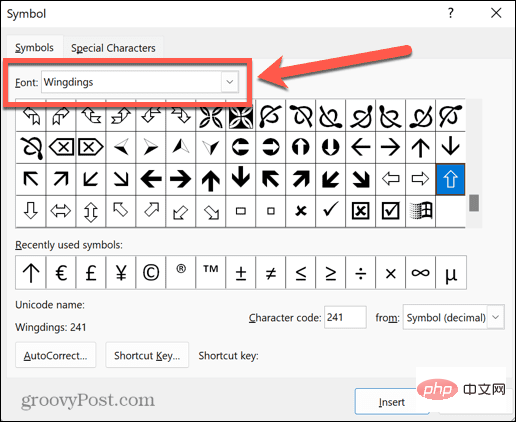
- 捲動符號,直到找到箭頭符號。
- 找到要使用的箭頭後,按一下它,然後按一下插入 按鈕。
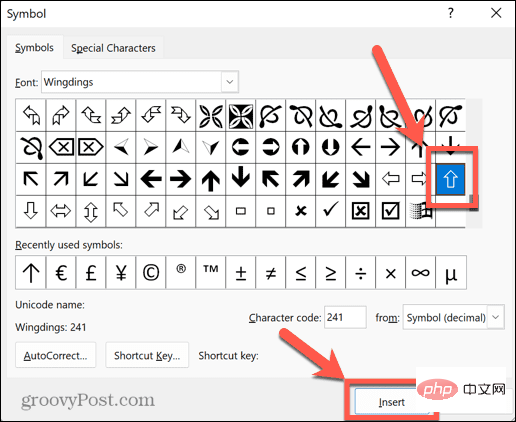
- 該符號現在將插入到您的文字中。
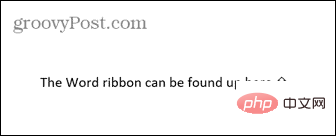
- 您可以關閉符號視窗或選擇更多符號來插入。
如何使用Unicode 或ASCII 字元在Word 中鍵入箭頭
當您使用符號工具選擇符號時,視窗中會顯示一些附加訊息,包括該特定符號的字元代碼。您可以使用此程式碼插入箭頭,而無需開啟“符號”視窗。
要使用Unicode 或ASCII 字元鍵入箭頭:
- #依照上一節中的步驟開啟「符號」視窗並找到您選擇的箭頭符號。
- 點擊符號並記下字元代碼以及字元是來自Unicode(十六進位)還是來自 ASCII 的符號(十進位) 。
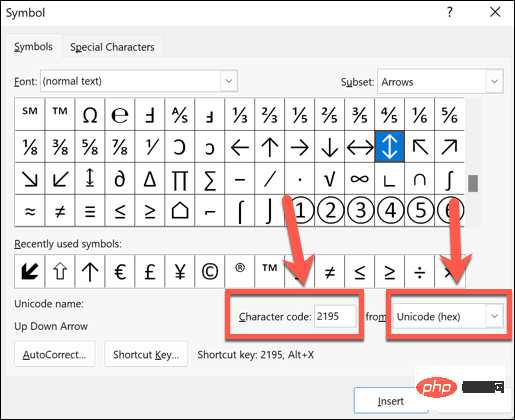
- 關閉「符號」視窗並將遊標放在您希望箭頭出現的位置。
- 如果符號來自特定字體(例如 Wingdings),請在首頁 標籤中選擇該字體。
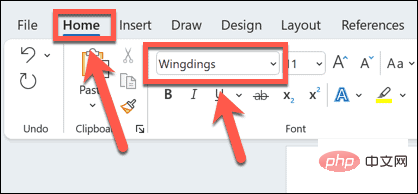
- 對於 Unicode 符號,鍵入記下的程式碼,然後按下Alt X。 程式碼應轉換為相關符號。
- 對於 ASCII 符號,按住Alt 鍵並在鍵盤數字鍵盤上鍵入字元代碼。鍵盤頂部的數字將無法運作。
- 如果您的鍵盤上沒有數字鍵盤,您可以打開Windows 螢幕鍵盤並使用上面的數字鍵盤。
- 放開Alt鍵。如果您輸入了正確的程式碼,您的箭頭應該會出現在您的文件中。
如何使用公式模式在 Word 中鍵入箭頭
在 Word 中插入箭頭的另一種方法是使用公式模式。這是一種允許您使用數學符號的模式,並且有一些用於插入箭頭符號的捷徑。
要使用公式模式在 Word 中鍵入箭頭:
- #將遊標放在您希望箭頭出現的位置。
- 按Alt =開啟方程式模式。
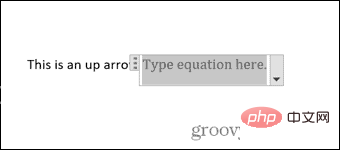
- 鍵入反斜線,然後鍵入數學自動修正捷徑,例如uparrow。
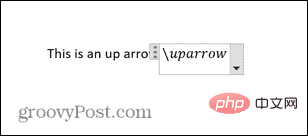
- 按空白鍵,文字將轉換為指定的箭頭。
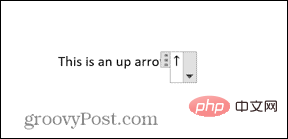
- 要退出方程式模式,請再按一次Alt =,您可以繼續正常輸入。
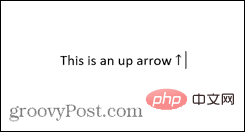
Microsoft Word 的方程式模式捷徑
方程式模式中一些有用的箭頭捷徑包括:
- 上箭頭↑
- 上箭頭⇑
- 向下箭頭↓
- 向下箭頭⇓
- 左箭頭←
- 向左箭頭⇐
- 右箭頭→
- 右箭頭⇒
- 近排↗
- #窄窄↖
- 西羅↘
- ##麻雀↙
- 左右箭頭↔
- 左右箭頭⇔
- #上下箭頭↕
- ##上下箭頭⇕
以上是如何在 Word 中鍵入箭頭的詳細內容。更多資訊請關注PHP中文網其他相關文章!
陳述:
本文轉載於:yundongfang.com。如有侵權,請聯絡admin@php.cn刪除

